HP ProDesk 400 G2.5 Small Form Factor PC Manuel d'utilisateur
Naviguer en ligne ou télécharger Manuel d'utilisateur pour Non HP ProDesk 400 G2.5 Small Form Factor PC. HP ProDesk 400 G2.5 Small Form Factor PC Riistvara teatmik Manuel d'utilisatio
- Page / 52
- Table des matières
- MARQUE LIVRES
- Riistvara teatmik 1
- Sisukord 5
- 1 Toote funktsioonid 7
- Esipaneeli komponendid 8
- Tagapaneeli komponendid 9
- Seerianumbri asukoht 10
- 2 Riistvaratäiendused 11
- Esipaneeli eemaldamine 14
- Esipaneeli tagasipanek 16
- Emaplaadi ühenduskohad 18
- Lisamälu paigaldamine 19
- DIMM-pesade asustamine 20
- DIMM-ide paigaldamine 20
- Lisamälu paigaldamine 15 21
- Lisamälu paigaldamine 17 23
- Kettaseadmete asukohad 29
- Turvaluku paigaldamine 39
- Tabalukk 40
- Turvaluku paigaldamine 35 41
- Turvaluku paigaldamine 37 43
- A Patarei vahetamine 45
- B Elektrostaatiline lahendus 48
- Transpordiks ettevalmistamine 50
- D Juurdepääsetavus 51
- Tähestikuline register 52
Résumé du contenu
Riistvara teatmikHP ProDesk 400 G2.5 SFF Business PC
Seerianumbri asukohtIga arvuti väliskorpusele on kinnitatud unikaalne seerianumber ja toote ID-number. Hoidke need numbridklienditeenindusega suhtlemi
2 RiistvaratäiendusedHooldatavad funktsioonidSelles arvutis on funktsioone, mis hõlbustavad uuendamist ja hooldamist. Osade selles peatükis kirjeldatu
Arvuti külgpaneeli eemaldamineEt pääseda juurde arvuti sisemistele komponentidele, peate eemaldama külgpaneeli.1. Eemaldage/eraldage kõik turvaseadmed
Arvuti külgpaneeli tagasipanekAsetage paneel arvuti peale (1), seejärel nihutage see edasi (2) ning kinnitage reguleerkruvi (3) abil paneeloma kohale.
Esipaneeli eemaldamine1. Eemaldage või vabastage igasugused turvaseadmed, mis takistavad arvuti avamist.2. Eemaldage arvutist kõik irdkandjad, nagu la
2. Õhukese optilise draivi ehisplaadi eemaldamiseks vajutage kahte kinnituskonksu sissepoole (1) jatõmmake plaat esiplaadi seest välja (2).Õhukese opt
Esipaneeli tagasipanekSisestage ehisplaadi põhjal asuvad kolm konksu neljakandilistesse avadesse korpusel (1), seejärel pöörakeehisplaadi ülemine osa
5. Paigutage arvuti nii, et selle parem külg on suunatud alla ja tõstke arvuti statiivile (valikuline).MÄRKUS. Et arvuti seisaks püstasendis kindlamal
Emaplaadi ühenduskohadTeie arvutimudeli emaplaadil asuvate ühenduskohtadega tutvumiseks vaadake järgmist joonist ja tabelit.Nr Emaplaadi ühenduspesa S
Lisamälu paigaldamineArvuti on varustatud vähese toitevajadusega kaherealise DDR3-SDRAM-mälumooduliga (Double Data Rate 3Synchronous Dynamic Random Ac
© Copyright 2015 Hewlett-PackardDevelopment Company, L.P.Microsoft ja Windows on Microsofti ettevõteterühma USA-s registreeritud kaubamärgid.Käesoleva
DIMM-pesade asustamineEmaplaadil on kaks DIMM-pesa, iga kanali jaoks üks. Pesadel on tähised DIMM1 ja DIMM3. Pesa DIMM1 töötabmälukanalis B. Pesa DIMM
6. Ühendage optilise draivi tagaküljelt lahti toitejuhe (1) ja andmesidekaabel (2). Vajutage draivi tagaküljelolevat vabastushooba (3) ja libistage dr
8. Vajutage kettariiuli vabastusriivi sissepoole (1), pöörake kettariiul üles (2) ja seejärel tõmmakekettariiuli küljel asuvad konksud korpuse seest v
11. Hoidke kettariiulit nurga all, sisestage kettariiuli küljel olevad konksud korpuse sees asuvatesseaukudesse (1) ja laske seejärel kettariiuli tein
13. Nihutage optiline draiv läbi esiplaadi sahtli lõpuni (1), nii et see oma kohale lukustub (2), seejärelühendage toitekaabel (3) ja andmesidekaabel
Laienduskaardi eemaldamine või paigaldamineArvutil on üks PCI Express x1 tüüpi ja üks PCI Express x16 tüüpi laienduspesa.MÄRKUS. PCI Express-tüüpi pes
b. Kui paigaldate laiendusekaardi vabasse PCI Express x1 pessa, pistke hariliku kruvikeeraja otslaienduspesa katte tagakülje aukudesse (1) ja nõksutag
c. PCI Express x1 kaardi eemaldamiseks haarake selle mõlemast otsast kinni ning nõksutage kaartiettevaatlikult edasi-tagasi, kuni kontaktid tulevad üh
11. Uue laienduskaardi paigaldamiseks hoidke laienduskaarti emaplaadi laienduspesa kohal ja nihutageseejärel kaarti alusraami tagakülje (1) suunas sen
Kettaseadmete asukohad1 Õhukese 9,5 mm optilise draivi sahtel2 KõvakettasahtelMÄRKUS. Võimalik, et kettaseadme konfiguratsioon teie arvutis erineb üla
Teadmiseks selle juhendi kasutajaleSee juhend sisaldab põhiteavet HP ProDesk äriarvuti täiendamise kohta.HOIATUS! Nii esile tõstetud tekst viitab asja
Kettaseadmete paigaldamine ja eemaldamineKettaseadmete paigaldamisel järgige järgmisi juhiseid.●Esmane SATA-kõvaketas (Serial ATA) tuleb ühendada emap
Õhukese 9,5 mm optilise draivi eemaldamineETTEVAATUST. Enne arvutist kettaseadme eemaldamist võtke sealt irdandmekandja välja.1. Eemaldage või vabasta
Õhukese 9,5 mm optilise draivi paigaldamine1. Eemaldage või lülitage välja igasugused turvaseadmed, mis takistavad arvuti avamist.2. Eemaldage arvutis
8. Nihutage optiline draiv läbi esiplaadi sahtli lõpuni (1), nii et see oma kohale lukustub (2), seejärelühendage toitekaabel (3) ja andmesidekaabel (
Kõvaketta eemaldamine ja tagasipanekMÄRKUS. Hoolitsege enne vana kõvaketta eemaldamist sellel asuvate andmete varundamise eest, etsaaksite need uuele
7. Ühendage kõvaketta tagaküljelt lahti andmesidekaabel (1) ja toitekaabel (2) ning eemaldage kaablidkaablihoidikust (3).8. Vajutage kettariiuli vabas
●Kui eemaldate 2,5-tollist kõvaketast, eemaldage neli kruvi, mis hoiavad kõvaketast kettariiuliküljes (1), ja vabastage ketas (2).10. Paigaldage uus k
●Kui paigaldate 2,5-tollist kõvaketast, asetage ketas kettariiulisse (1) ja kinnitage see nelja M3-meeterkruviga.MÄRKUS. 2,5-tollise kõvaketta neli kr
11. Hoidke kettariiulit nurga all, sisestage kettariiuli küljel olevad konksud korpuse sees asuvatesseaukudesse (1) ja laske seejärel kettariiuli tein
13. Nihutage optiline draiv läbi esiplaadi sahtli lõpuni (1), nii et see oma kohale lukustub (2), seejärelühendage toitekaabel (3) ja andmesidekaabel
iv Teadmiseks selle juhendi kasutajale
TabalukkTurvalukk HP Business PC Security Lock V21. Kinnitage turvakaabli kinniti teie keskkonna jaoks sobivate kruvide (kruvid pole kaasas) abil laua
2. Silmustage turvakaabel mõne paikse objekti ümber.3. Lükake turvakaabel läbi turvakaabli kinniti.Turvaluku paigaldamine 35
4. Tõmmake monitoriluku kaks käärharu lahti ja sisestage lukk monitori tagaküljel asuvasse turvapessa(1), lükake käärharud kokku, et lukk oma kohale k
6. Kinnitage tarvikukaabli kinniti teie keskkonna jaoks sobiva kruvi (kruvi pole kaasas) abil laua külge (1) jaasetage tarvikukaablid kinniti aluse kü
8. Kruvige komplektis sisalduva kruvi abil lukk korpuse külge (1). Sisestage turvakaabli pistikuga ots lukku(2) ja lükake nupp luku sulgemiseks sisse
A Patarei vahetamineArvutisse paigaldatud patarei on reaalajakella käigushoidmiseks. Asendamisel kasutage algselt arvutissepaigaldatud patareiga samav
b. Asetage uus patarei kohale, plussklemm ülal. Patareihoidik kinnitab patarei automaatselt õigesseasendisse.Tüüp 2a. Patarei vabastamiseks hoidikust
b. Asetage uus patarei ja seda hoidev klamber kohale.MÄRKUS. Pärast patarei kohalepanekut tehke veel järgmist.9. Pange arvuti külgpaneel kohale tagasi
B Elektrostaatiline lahendusStaatilise laengu mahalaadimisest sõrmede või mõne muu juhi kaudu võivad kahjustusi saada emaplaadidvõi muud staatilise la
C Juhised arvutiga töötamiseks, tavahooldusja transpordiks ettevalmistamineJuhised arvutiga töötamiseks ja tavahooldusArvuti ja kuvari paigaldamisel j
Sisukord1 Toote funktsioonid ...
Optilise kettaseadme ettevaatusabinõudOptilise kettaseadme kasutamisel või puhastamisel rakendage järgnevaid ohutusabinõusid.Töötamine●Ärge kettaseade
D JuurdepääsetavusHP kujundab, toodab ja müüb tooteid ja teenuseid, mida saavad kasutada kõik, sealhulgas puuetegainimesed, kas siis ilma või koos sob
Tähestikuline registerDDIMM-id. Vt mäluEeemaldamineaku 39arvuti külgpaneel 6esipaneel 8kõvaketas 28laienduskaart 19optiline draiv 25optilise draivi eh
Maandamise viisid ...
1 Toote funktsioonidStandardkonfiguratsiooni võimalusedFunktsioonid võivad mudeliti erineda. Tugiteenuse saamiseks ja teie arvutimudeli riistvara ja t
Esipaneeli komponendidDraivi konfiguratsioon võib mudeliti erineda. Mõnel mudelil katab optilise draivi sahtlit ehisplaat.1 Õhuke optiline draiv (vali
Tagapaneeli komponendid1 PS/2-hiire pistikupesa (roheline) 6 VGA-kuvari kaabli ühenduspesa2Jadaliides 7 USB 2.0 pordid (mustad)3RJ-45-tüüpi ühenduspes







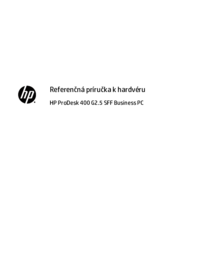


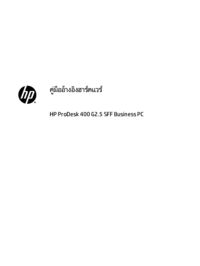






















 (80 pages)
(80 pages) (57 pages)
(57 pages) (152 pages)
(152 pages) (21 pages)
(21 pages) (55 pages)
(55 pages) (88 pages)
(88 pages) (48 pages)
(48 pages) (89 pages)
(89 pages) (57 pages)
(57 pages) (30 pages)
(30 pages) (61 pages)
(61 pages) (96 pages)
(96 pages) (48 pages)
(48 pages)







Commentaires sur ces manuels